- 文章详情
打印机使用过程中,有时候由于各种原因,打印机可能会进入“禁止打印”的状态,导致我们无法正常输出文档。当打印机禁止打印怎么解除呢?本文将为您详细介绍如何解除打印机禁止打印的状态,并提供一系列可行的恢复打印方法。

一、打印机禁止打印原因分析
1、管理员设置限制:在一些办公环境中,管理员可能会对打印机进行权限设置,限制非授权用户的打印访问。2、驱动程序问题:过时或损坏的驱动程序可能导致打印机无法正常工作。3、打印机硬件故障:硬件故障如墨盒问题、纸张卡住等也会导致打印机停止工作。4、系统配置错误:操作系统中的某些设置错误可能会导致打印机被禁用。
二、打印机禁止打印解除方法1、检查并修改打印机权限
①、如果您在办公室使用打印机,并且怀疑是权限问题导致的打印受限,可以向IT部门求助。他们有权更改打印机的访问权限,以允许您进行打印。②、在家庭环境中,确保您的账户拥有打印机管理权限。您可以在打印机属性中检查并更改这些设置。

2、更新或重装打印机驱动程序
打开“本站”点击立即检测软件会自动查找适合您打印机型号的最新驱动程序,并下载安装。如果当前驱动存在问题,您可以先卸载旧驱动,然后再安装新的驱动程序。
①、安装并打开-本站,然后点击“立即检测”;
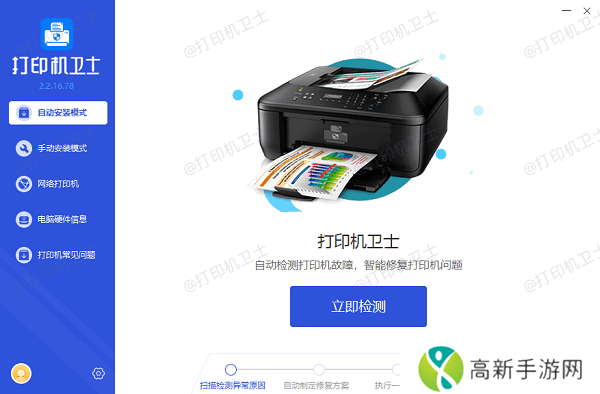
②、软件便会自动检测打印机型号匹配驱动以及检测打印机存在的问题;
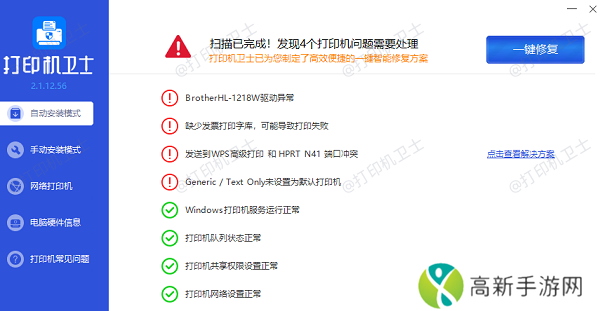
③、根据检测结果点击“一键修复”软件便会进行下载安装驱动,同时解决修复打印机问题。

3、解决硬件问题
①、检查是否有纸张卡住,如果有,请小心取出卡纸,避免损坏打印机内部组件。②、确认墨盒是否正确安装,并且有足够的墨水或碳粉。③、对于更复杂的硬件问题,可能需要联系专业的维修人员进行检查和修复。
4、调整系统设置
①、在Windows系统中,打开“控制面板”,找到“设备和打印机”,右键点击您的打印机图标,选择“打印机属性”。②、在弹出的窗口中,检查是否存在“暂停打印”、“脱机”或“手动进纸”等选项被选中,如果有,请取消勾选这些选项。

③、同时,也可以在此处确认打印机是否设置为默认打印机。
5、重新添加打印机
①、在某些情况下,直接移除现有的打印机设置,然后重新添加打印机,也可以解决打印被禁的问题。②、移除打印机后,通过“添加打印机向导”重新连接您的打印机。

以上就是打印机禁止打印怎么解除,打印机禁止打印恢复方法。如果有遇到打印机连接、共享、报错等问题,可以下载“本站”进行立即检测,只需要一步便可修复问题,提高大家工作和打印机使用效率。
- 为何搞笑、挑战、生活类视频能迅速成为热门视频?这些视频类型能如何引起观众共鸣
- 兄弟打印机脱机怎么办 快速解决连接问题
- 丁香花在线高清视频完整版观看:究竟怎样体验绝美花卉的盛放魅力?
- 《寂寞空庭春欲晚》播放量:解析该剧的受欢迎原因及其未来发展趋势
- 如何在www.91skins平台上轻松获取游戏皮肤和资源?
- 如何通过成品网站1.1.719快速搭建一个高效且优化的网站?
- 哔咔漫画:为什么这款平台如此受欢迎?揭秘其独特魅力!
- 五月欢乐时光,心情激动的汉字之海:如何用文字重现那份欣喜若狂?
- 打印机已连接但是不可用怎么办 常见的5种解决方案
- 如何找到最佳的免费无遮挡视频网站,避免常见问题并提升观看体验?
- 寂寞夜晚第三季免费在线观看:独特剧情与情感共鸣引人深思
- SoSo视频:为什么越来越多的用户青睐这个平台?
- 沉香的原产地究竟是哪里?探寻其独特之处的汉字奥秘
- 针式打印机打印偏移怎么办 针式打印机打印位置偏移调整方法
- 寂寞护士的心路历程:在忙碌与孤独之间找寻自我
- 剑踪情缘:秘境探秘寻真爱勇者独闯情义劫单人副本之旅











